如何在文件夹中显示不见了的菜单?
我们在管理文件夹的时候通过菜单就可以更加快捷的整理我们的文件,如果我们找不到菜单应该如何解决呢?今天,小编就教大家在文件夹中显示不见了的菜单。
具体如下:
1. 我们在下方看到上方工具栏中的菜单不见了,如图。

2. 之后点击桌面左下角的windows图标,如图。
如下图标

3.之后在列表中点击【控制面板】,如图。
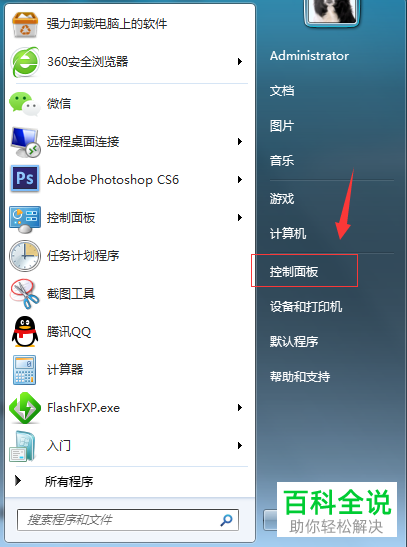
4. 之后在右上角将类别设置为小图标,如图。

5. 之后在选项中点击【文件夹选项】,如图。

6. 点击上方的【查看】选项卡,如图。
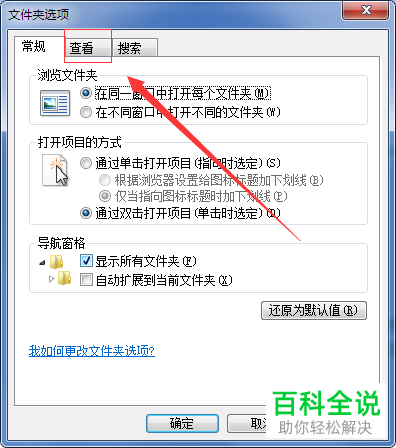
7. 之后在“高级设置”栏中将【始终显示菜单】进行勾选,如图。
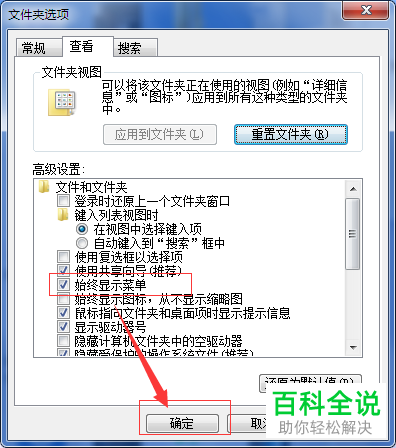
8. 然后我们就可以看到菜单出现了,如图。
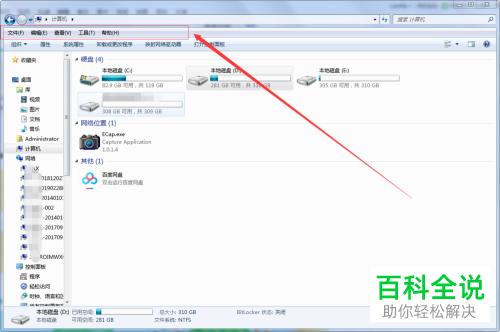
以上就是小编教大家在文件夹中显示不见了的菜单的方法,希望可以帮到大家。
赞 (0)

